10 Solutions to External Hard Drive Not Detected Issue
根據一項研究,硬盤故障率已躍升至每年 11.8%。您可能會好奇為什麼故障率會如此之高,而硬盤存儲技術應該足夠強大;然而,我們不得不意識到,無論是東芝、希捷、西部數據等高端硬盤品牌,故障率仍然高達每年3.32%。您可以在許多不同的論壇和社區中找到越來越多的投訴:外置硬槃無法在 Windows 10/8/7 中工作/顯示/識別。
首先,我們需要立即冷靜下來,開始排查為什麼外置硬盤沒有物理損壞並且可以在此電腦/我的電腦/磁盤管理中顯示硬盤停止工作的原因,我們仍然有機會取回數據。
因此,我們包含了您需要了解的有關未檢測到外部硬盤驅動器錯誤的所有信息,並提供了您可以輕鬆遵循的分步指南。
目錄
未檢測到外部硬盤驅動器問題的原因
儘管本文的主要關注點是告訴用戶如何解決未檢測到外部硬盤驅動器的問題,但了解外部硬盤驅動器如何遇到問題以及如何防止出錯的風險仍然會有所幫助。
- 損壞的文件系統
- 程序意外中斷
- 在不安全彈出的情況下卸下外部硬盤驅動器。
- 惡意程序的使用
- 停電/電壓不穩定
- 病毒/惡意軟件攻擊
- 固件更新期間中斷
- 物理傷害
如何修復未檢測到的外置硬盤問題
雖然事故的原因可能多種多樣而無法追查,但只要損壞不嚴重,修復未檢測到外部硬盤驅動器問題的解決方案並不復雜。在這裡,我們為面臨問題的用戶提供了七種解決方案以供嘗試。
解決方案 1:檢查連接
並非每個磁盤驅動器都可以連接到具有通用 USB 端口的 PC,尤其是那些需要電網供電作為激活先決條件的 PC。如果驅動器上有 AC 電源適配器,但您尚未插入 PC,請嘗試將其與 PC 連接。如果驅動器有兩個 USB 插頭,請確保它們都正確插入 PC。如果您足夠幸運,驅動器將開始工作。
解決方案 2:嘗試另一台 PC(或另一個 USB 端口)
如果上一個解決方案失敗了,這是另一個檢查問題是否出在硬件上的解決方案。將其連接到另一個不同的 USB 端口,或不同的標準之一。例如,如果上一個是 3.0 USB 端口,請嘗試使用 2.0 USB 端口。如果您使用 USB 集線器連接驅動器,請嘗試以不同的方式將其連接到沒有 USB 集線器的計算機。您也可以將其連接到另一台 PC/操作系統,因為問題可能出在 PC 上。
解決方案 3:更新您的驅動程序
驅動程序問題是未檢測到外部硬盤驅動器的其他可能原因。請參閱以下步驟以了解如何檢查有關驅動程序的信息並更新它們。
步驟1: 類型 Device Manager in 搜索並打開它。
Step 2: Expand the Disk drives 樹。
Step 3: 找到驅動器圖標上是否有黃色感嘆號,右鍵單擊它,選擇 卸載設備.
Step 4: 之後,右鍵單擊空白處並選擇 掃描硬件更改.
Step 5: 如果此步驟失敗,請右鍵單擊外部硬盤驅動器並選擇 更新驅動程序.
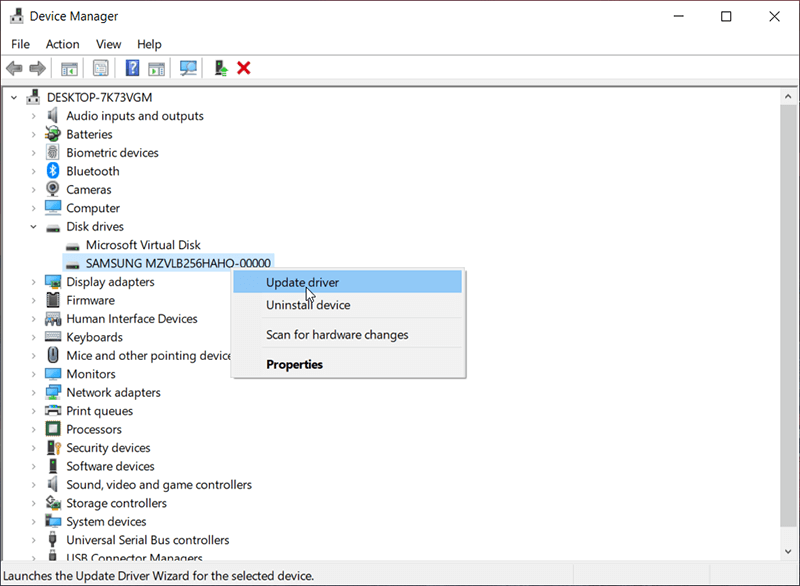
在這些程序之後,重新啟動計算機以查看未檢測到外部硬盤驅動器的問題是否仍然存在。
解決方案 4:禁止系統節能
另一個導致外部硬盤驅動器故障的常見故障是通過同一個 USB 集線器連接的多個設備。在這種情況下,系統可能會關閉空閒設備以節省電源,然後通過在您的計算機中禁用此功能應該能夠避免驅動器掛起:
步驟1: 右鍵點擊 開始菜單,然後單擊 Device Manager.
Step 2: Expand the 通用串行總線控制器樹。
Step 3: 右鍵單擊 USB 根集線器 (USB 3.0 或 USB 2.0)並選擇 屬性.
Step 4: 點擊 能源管理 tab.
Step 5: 取消選中旁邊的框 允許計算機關閉此設備以節省電量.
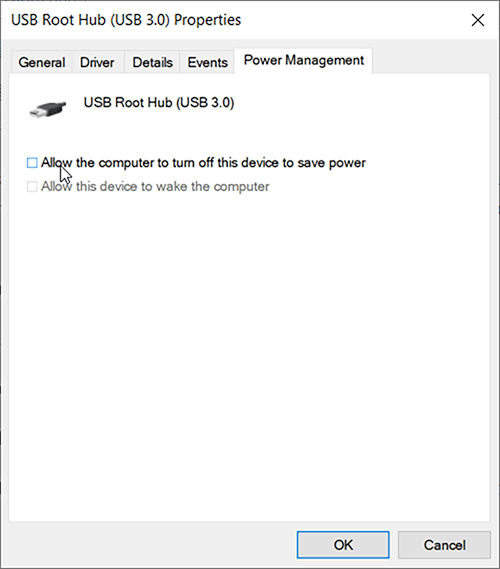
解決方案 5:禁用 USB 選擇性掛起設置
Step 1: Type 控制台 在搜索中打開它。
第 2 步:導航到 硬件和聲音 > 電源選項.
第三步:點擊 更改計劃設置在正確的頁面上。
第四步:點擊Change advanced power settings.
第 5 步:展開 USB設置 輸入然後展開 USB 選擇性掛起設置 入口。
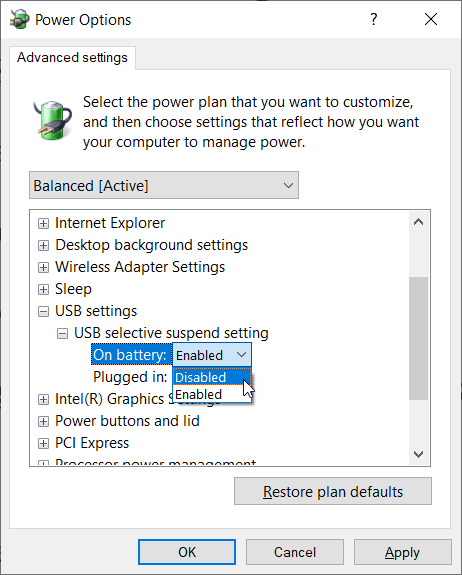
第 6 步:選擇 Disable from the drop-down menu.
第七步:點擊 Apply.
解決方案 6:在設備管理器中顯示隱藏的設備
文件資源管理器中未顯示外部硬盤驅動器的一個可能原因是用戶未在設備管理器中顯示隱藏設備。使用以下步驟啟用設置。
步驟1: Press 贏+問 to open Search, type in Device Manager, and open it.
Step 2: Click View 在左上角,然後選擇 顯示隱藏的設備.
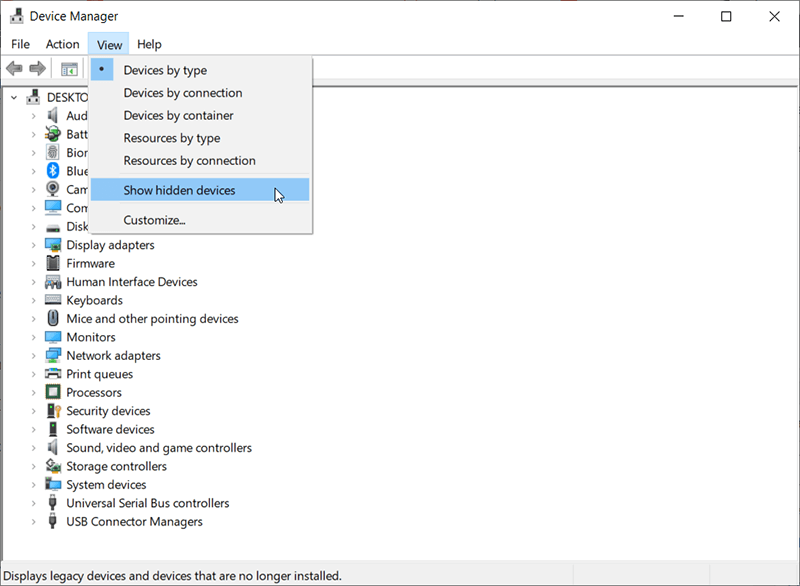
Step 3: 展開所有設備樹。
Step 4: 在窗口中查找任何灰色條目,右鍵單擊它並單擊 解除安裝.
Step 5: 重新啟動計算機並檢查設備是否顯示在文件資源管理器中。
解決方案 7:運行防病毒軟件
如果計算機受到某些能夠使外部硬盤驅動器無法訪問或無法檢測的討厭的惡意軟件的困擾,您應該安裝可靠的防病毒程序來掃描計算機並刪除那些危險的文件。之後,重新啟動您的 PC 並重新連接外部硬盤驅動器。
通常,您應該能夠像往常一樣讓外部硬盤驅動器正常工作;但是,如果您的外部硬盤驅動器已轉換為原始設備,則外部硬盤驅動器僅顯示在磁盤管理中或分區已丟失並導致無法訪問外部硬盤驅動器。放鬆,這裡仍然是最好的外置硬盤 數據恢復軟件 —— Bitwar 檔案救援 只需點擊幾下,即可檢索重要的文檔、照片、視頻、音頻和存檔文件。
如何從外置硬盤恢復數據
請記住,外部硬盤驅動器上的文件有丟失的風險,因為有許多不同的原因會導致數據被覆蓋,特別是如果有 Windows 提示詢問:請先格式化驅動器中的磁盤用它。請不要這樣做!並且在通過以下步驟取回文件之前不要再次使用外部硬盤驅動器:
步驟1: 前往網站下載並安裝 Bitwar Data Recovery。
Step 2: 啟動 Bitwar Data Recovery software,在主界面選擇外置硬盤,然後點擊確定。
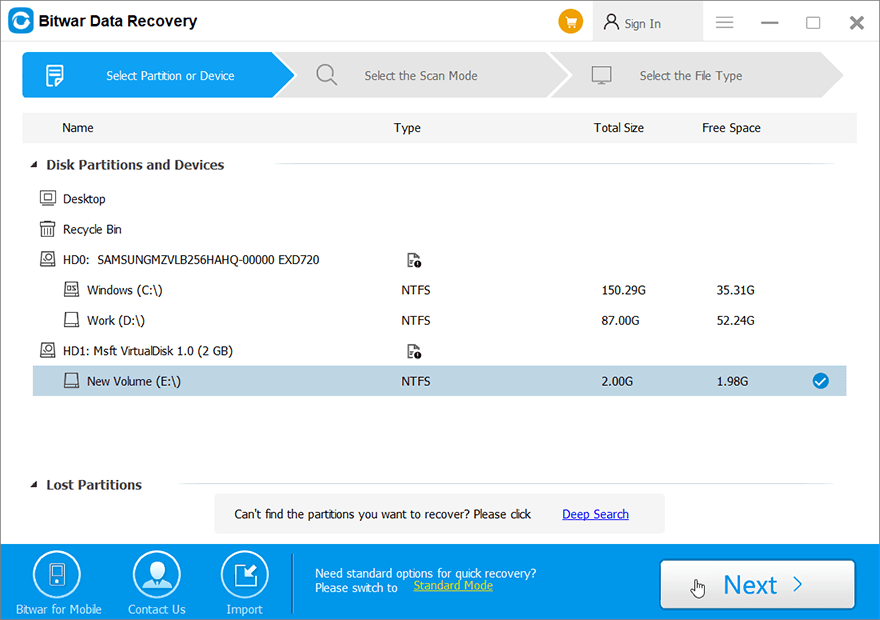
Step 3: 在這裡,我們應該選擇一種恢復模式。我們強烈推薦快速模式,使用它可以在幾分鐘內掃描整個驅動器。但是,如果此掃描模式在驅動器上不起作用,您下次可以嘗試深度掃描。
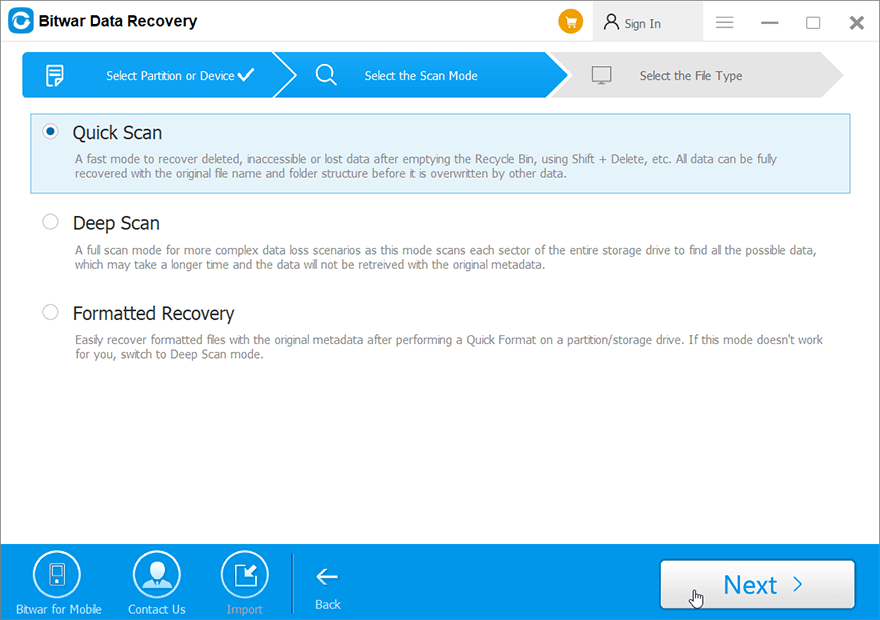
Step 4: 選擇文件類型,然後按掃描。
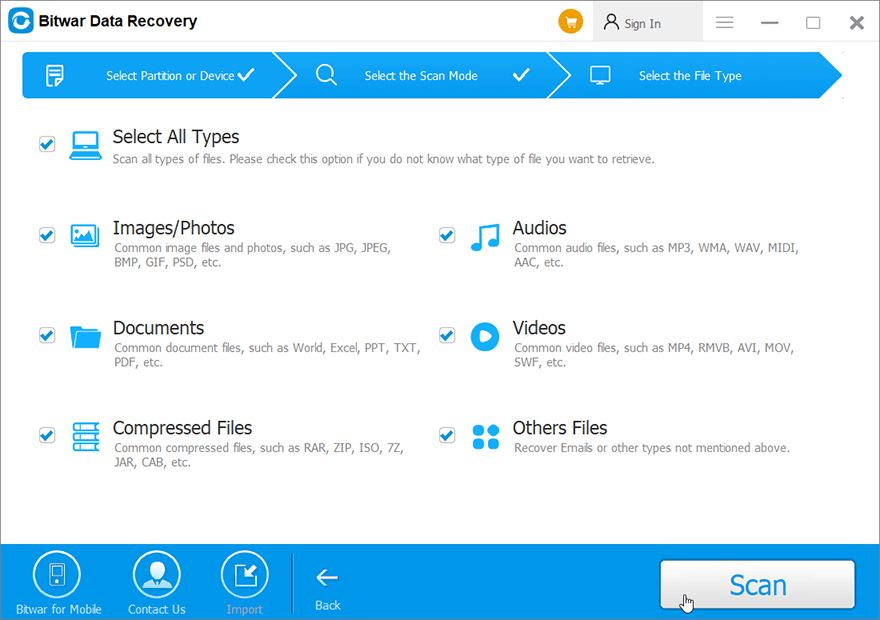
Step 5: 雙擊文件進行預覽,然後選擇要恢復的文件。
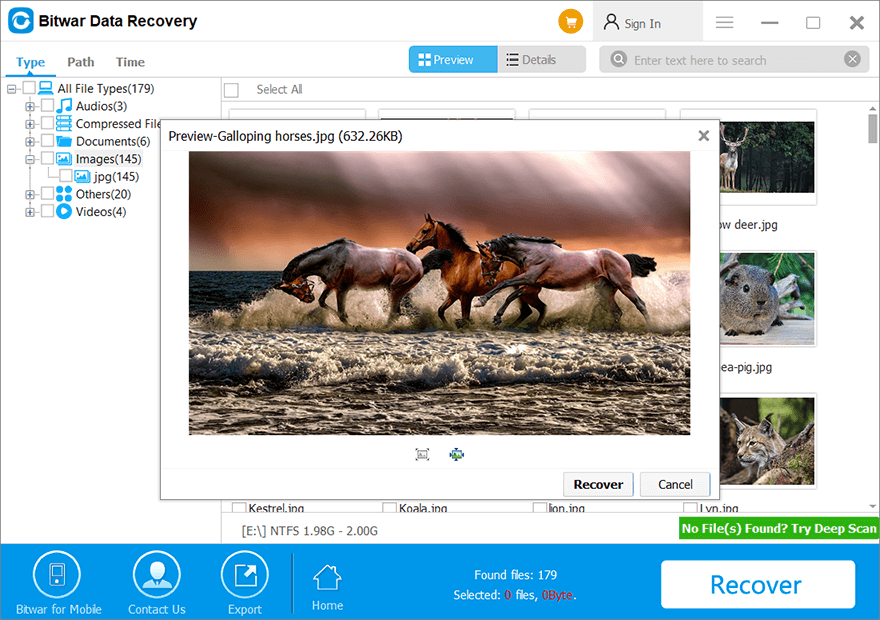
Note: 因為後來的解決方案可以很容易地清除數據。用戶應首先使用 Bitwar Data Recovery 在外部硬盤驅動器上恢復文件,然後轉到下一步以修復未檢測到外部硬盤驅動器的錯誤。
高級修復
請記住,以下解決方案可能會導致外部硬盤驅動器上的數據丟失。因此,在繼續之前,請確保您已使用上述 Bitwar Data Recovery 手動備份了這些文件。
修復 1:磁盤管理中的一站式修復
如果外置硬盤在開機後仍然沒有出現在文件資源管理器中,您可以在開始菜單上右鍵單擊磁盤管理,然後選擇磁盤管理,然後修復您的外置硬盤
將外置硬盤設置為在線
如果磁盤在列表中,請檢查它是否在線並已格式化。如果它處於離線狀態,請右鍵單擊它的名稱並選擇在線。
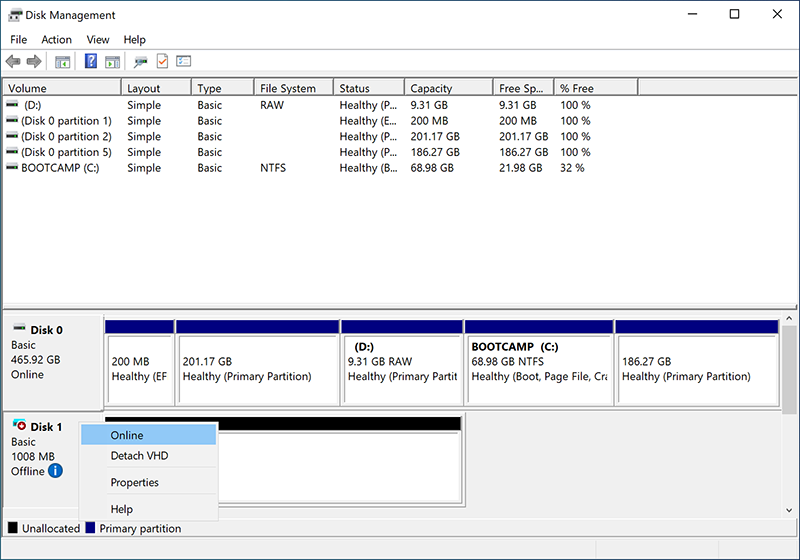
分配新的驅動器號
有時驅動器號衝突也可能導致未檢測到外部硬盤驅動器,我們需要右鍵單擊該驅動器並選擇 Change Drive Letter and Paths,然後為其命名。幸運的話,你應該得到一個新的驅動器。
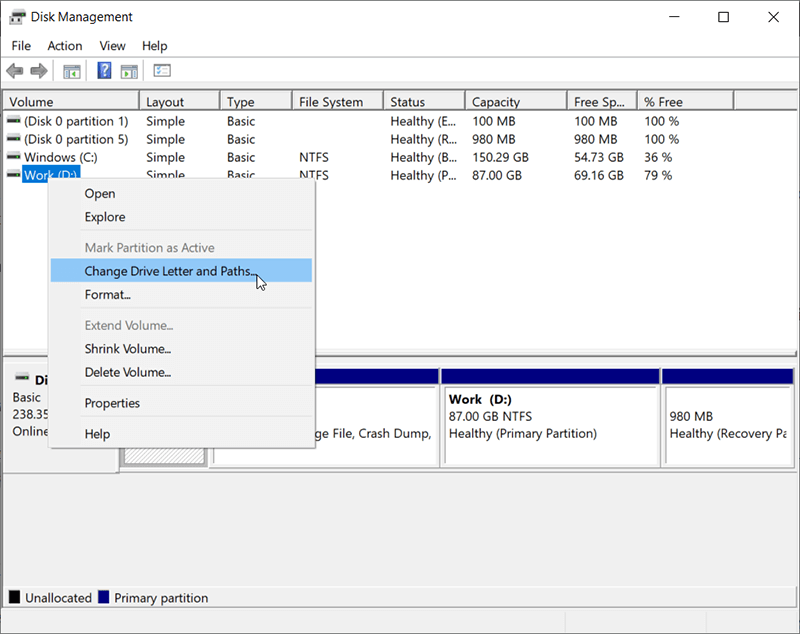
修復未分配的驅動器
如果驅動器顯示為未分配,請右鍵單擊它並選擇 新建簡單卷.如果驅動器已針對其他操作系統進行格式化,這將解決該問題。
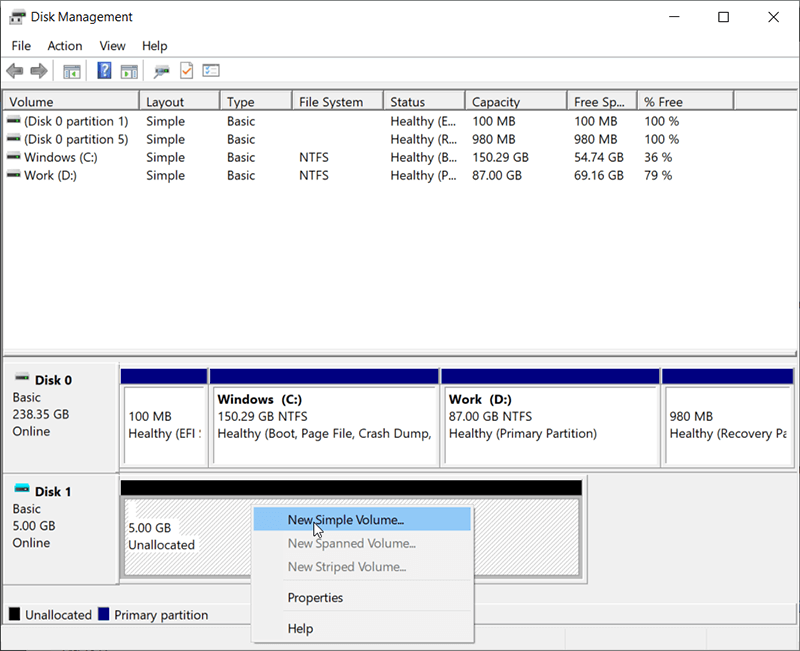
轉換原始驅動器/顯示 0 字節問題
右鍵單擊原始分區,然後選擇 Format, 選擇 NTFS 或其他格式 執行快速格式化.
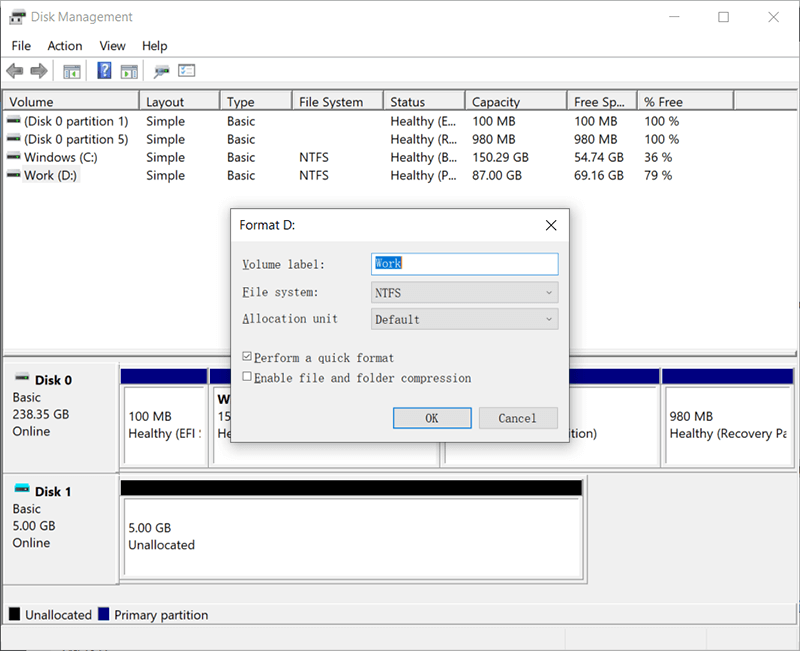
修復磁盤未初始化錯誤
右鍵單擊未初始化的磁盤,然後選擇 初始化磁盤, 相應地選擇 MBR 或 GPT,單擊 行.
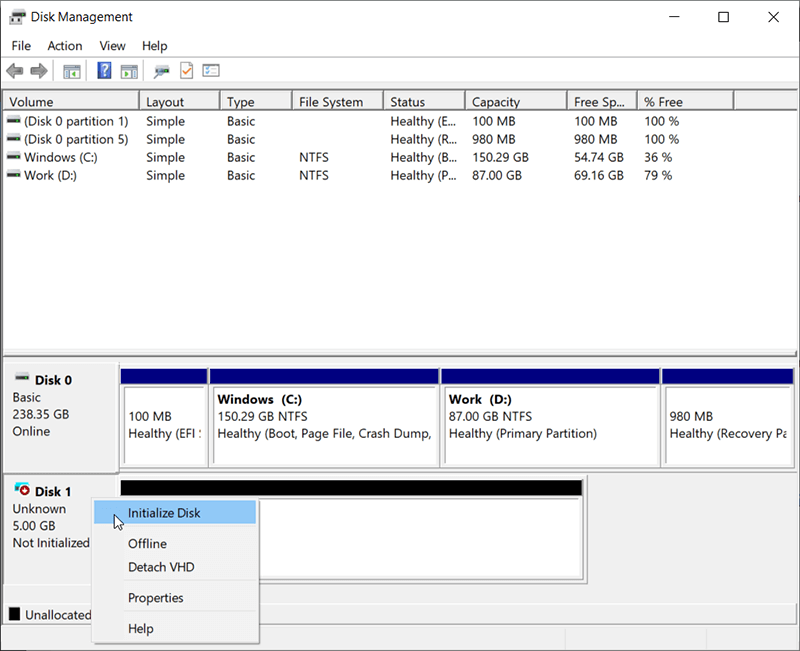
修復無媒體問題
步驟1: 右鍵單擊磁盤並選擇 屬性 在磁盤管理中。
Step 2: 導航 體積,選擇無媒體音量並點擊 屬性.
Step 3: 之後,導航 硬件 選項卡,選擇無媒體驅動器並選擇 屬性.
Step 4: 轉向 體積 and click on the 填充 按鈕。
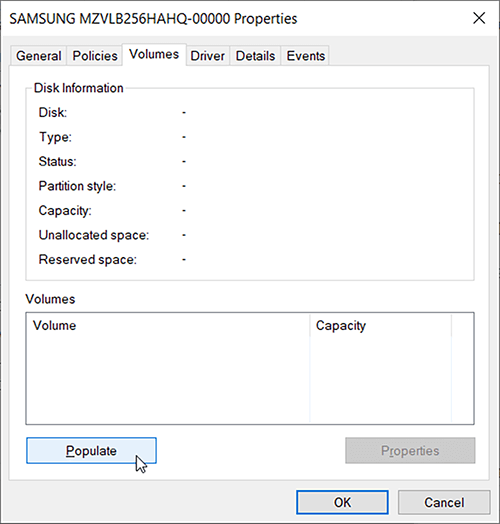
修復 2:使用 Diskpart 重新格式化驅動器
一些用戶可能會遇到磁盤管理中確實顯示驅動器的問題,但格式化不起作用。如果是這種情況,diskpart 解決方案值得一試:
步驟1: Press Win + R to open Run, 進入 Diskpart.
Step 2: 在 Diskpart 窗口中,請分別輸入以下命令:
- 列出磁盤
- 選擇磁盤 X (磁盤X應替換為外部硬盤驅動器的名稱)
- clean
- 網盤 (如果您的磁盤已顯示為在線,請跳到下一個命令)
- 轉換 gpt (根據需要將 GPT 相應地更改為 MBR)
- create partition primary
- format fs=ntfs (如果要格式化為exFAT或其他格式,請替換NTFS)
- 分配字母 F
- exit
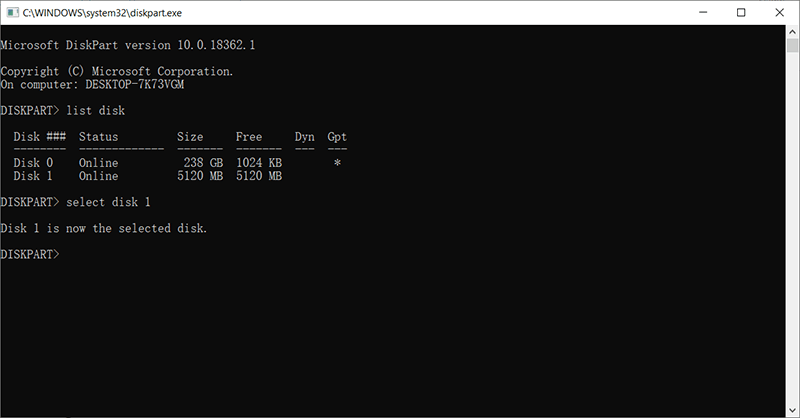
注意事項:你應該能夠看到你的外置硬盤終於出現在你的電腦/這台電腦上;但是,請注意,輸入所有上述命令將擦除外部硬盤驅動器上的每一位數據。然後,選擇正確的磁盤對您來說非常重要。
修復 3:刪除註冊表中的某些文件
由於以下步驟可能會使計算機處於危險之中,特別是當用戶無意中且不可撤銷地刪除註冊表中的錯誤鍵時,我們建議您進行備份,以防需要手動恢復註冊表。
步驟1: 進入 註冊32 在搜索欄中,打開它並單擊 Yes.
Step 2: Navigate to HKEY_LOCAL_MACHINE\SYSTEM\CurrentControlSet\Control\Class\{4D36E967-E325-11CE-BFC1-08002BE10318}
Step 3: 刪除任何 上層過濾器 或 下過濾器 在正確的頁面上。
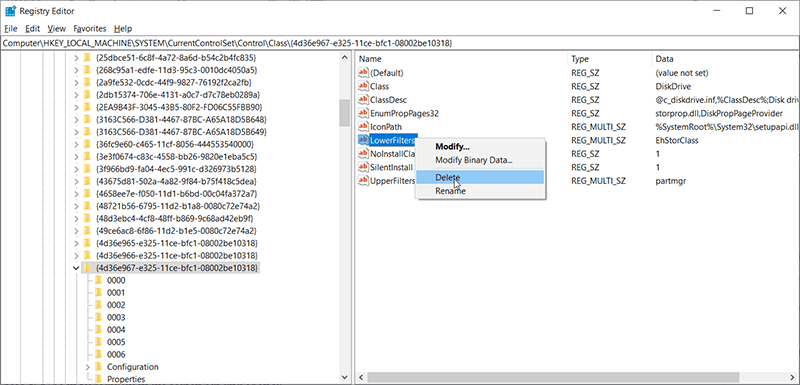
Step 4: 重新連接外部硬盤驅動器以查看它是否可以訪問。
遇到任何錯誤時恢復備份的方法
步驟1: 在搜索欄中輸入 Regedit.ext 並打開它。
Step 2: 單擊左上角的文件選項卡,然後選擇導入。
Step 3: 選擇您事先保存的備份文件。
Step 4: 重啟你的電腦。
希望上述解決方案已經讓您的外置硬盤恢復正常,我們也希望當您完全不知道如何養成使用外置硬盤的好習慣時,以下額外提示有用。
使用外置硬盤的額外提示
避免物理傷害
外置硬盤的健康狀況受多種因素影響,例如溫度、灰塵或磁性材料。此提示是您應該牢記的最重要提示之一,因為它造成的損壞通常會導致無法修復磁盤或從中恢復任何文件。
避免外置硬盤過載
保持外部硬盤驅動器最佳工作的一種方法是定期從中刪除不需要的文件,從而防止其容量被拉伸到限制並減少其磨損。
監控外置硬盤的運行狀況
驅動器的健康狀況是可能發生故障的重要指標。為了監控其健康狀況,Windows 系統的用戶可以運行一個名為 chkdsk 的內置程序。此外,借助 SMART 程序,用戶可以獲得有關外部硬盤驅動器健康狀況關鍵方面的全面知識。
記得在拔下驅動器之前彈出驅動器
外置硬盤與內置硬盤的工作方式不完全相同,即使計算機通知您與驅動器關聯的進程已完成,當驅動器與計算機斷開連接時,該驅動器可能仍在寫入/讀取過程中.為確保每次安全拔出驅動器,請使用 安全移除硬件端彈出媒體 位於系統托盤中的圖標。
將其放在合適的表面上
僅僅因為外置硬盤比其他一些驅動器更便攜並不意味著我們可以在它運行時將其放置在任何表面上,尤其是在可能導致振動的粗糙地方。應避免使用紙、布、毛巾或其他布製品等材料。
備份外置硬盤
由於對驅動器的依賴,一些用戶可能會使用外部硬盤驅動器進行備份和刪除原始文件。這是輕率的,因為外部硬盤驅動器可能並且確實會出現故障,並且它們很少發出任何警告。因此,請確保存儲在外部硬盤驅動器上的數據始終複製並存儲在其他位置。
結論
鑑於其受歡迎程度和存儲容量,外置硬盤是一種高度可靠且占主導地位的存儲設備。許多用戶可能想當然地認為,一旦將外部硬盤驅動器連接到計算機,它就會出現在文件資源管理器中。這種情況在大多數情況下都成立,直到有一天, 未檢測到外置硬盤 出現問題。這是外部硬盤驅動器問題中相對常見的問題。
當發生意外時,首先要保持冷靜,不要急於重複使用外置硬盤,然後記住在按照本文中列出的解決方案之前恢復外置硬盤上存儲的數據,您應該可以修復大部分驅動器識別問題。

關於 Bitwar 數據恢復
3 Steps to get back 500+ kinds of deleted, formatted or lost documents, photos, videos, audios, archive files from various data loss scenarios.
閱讀更多

